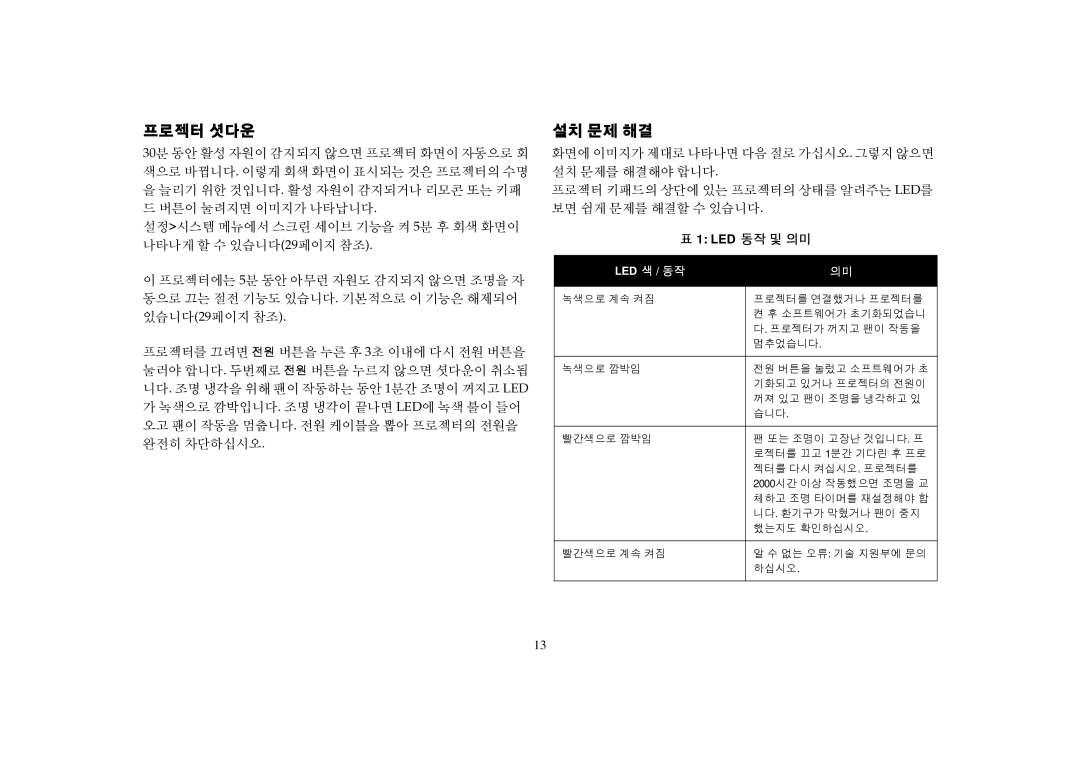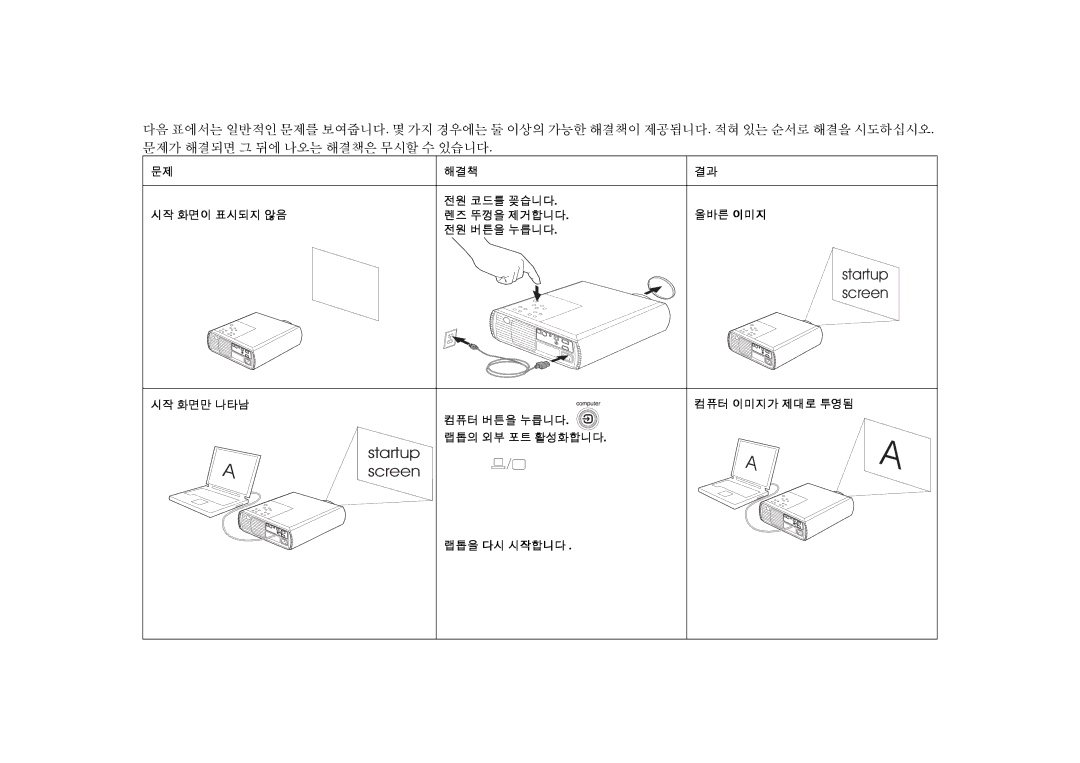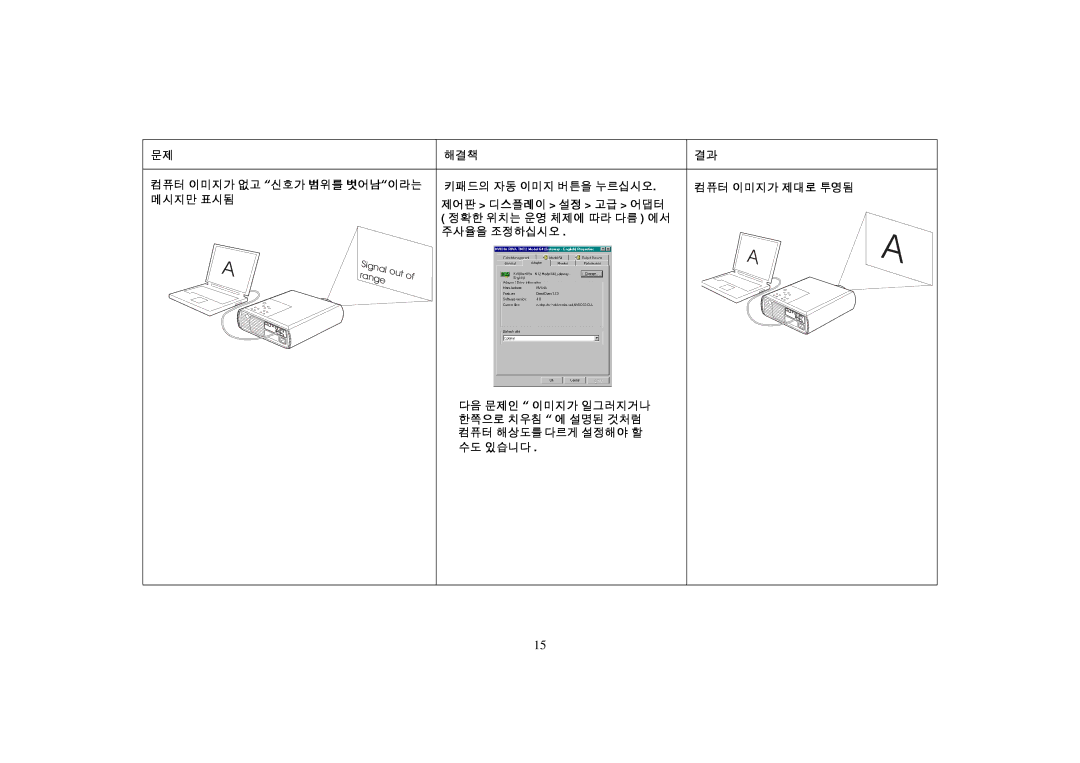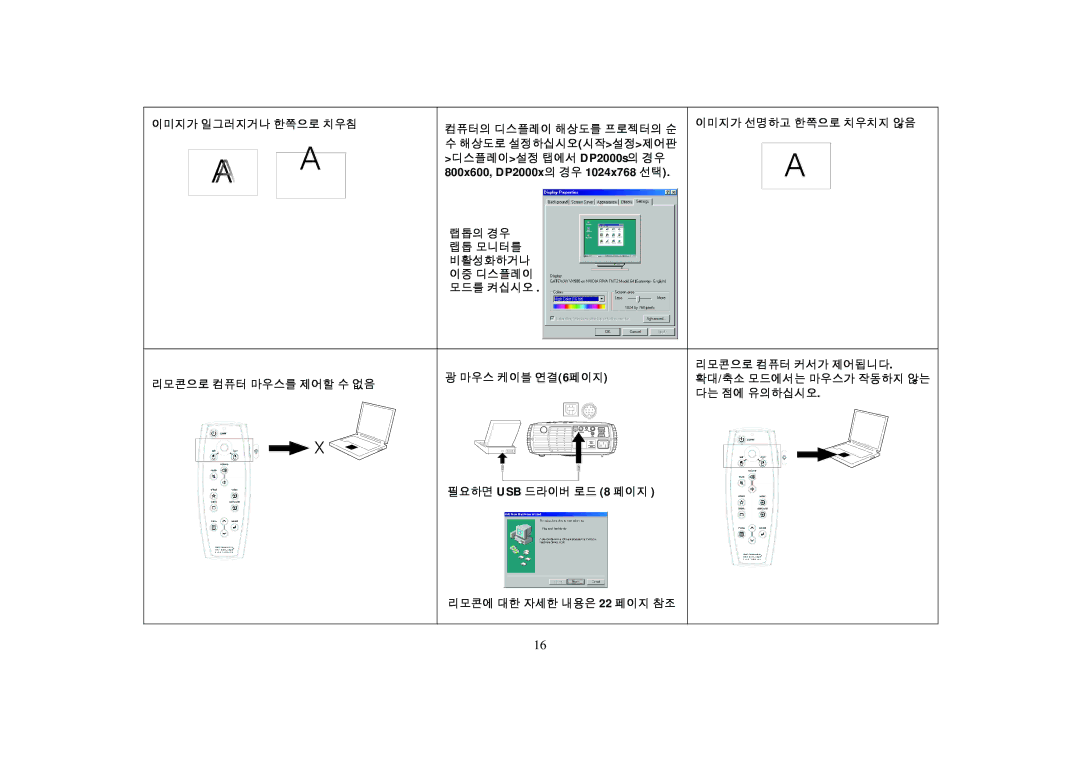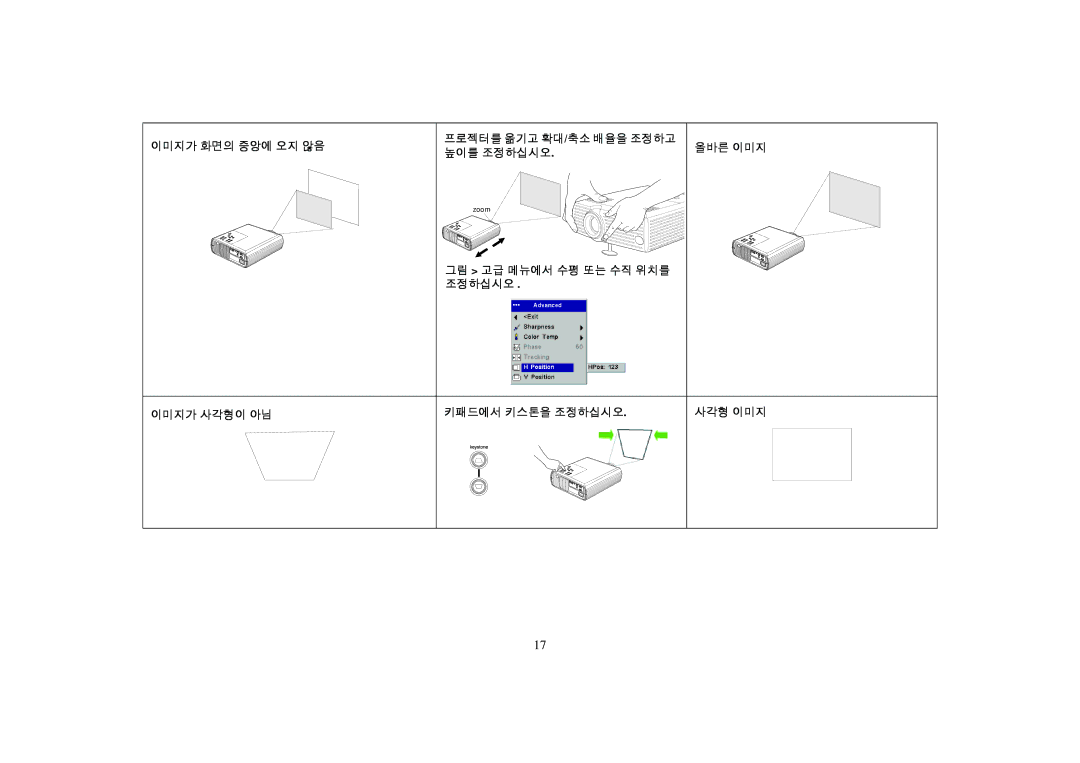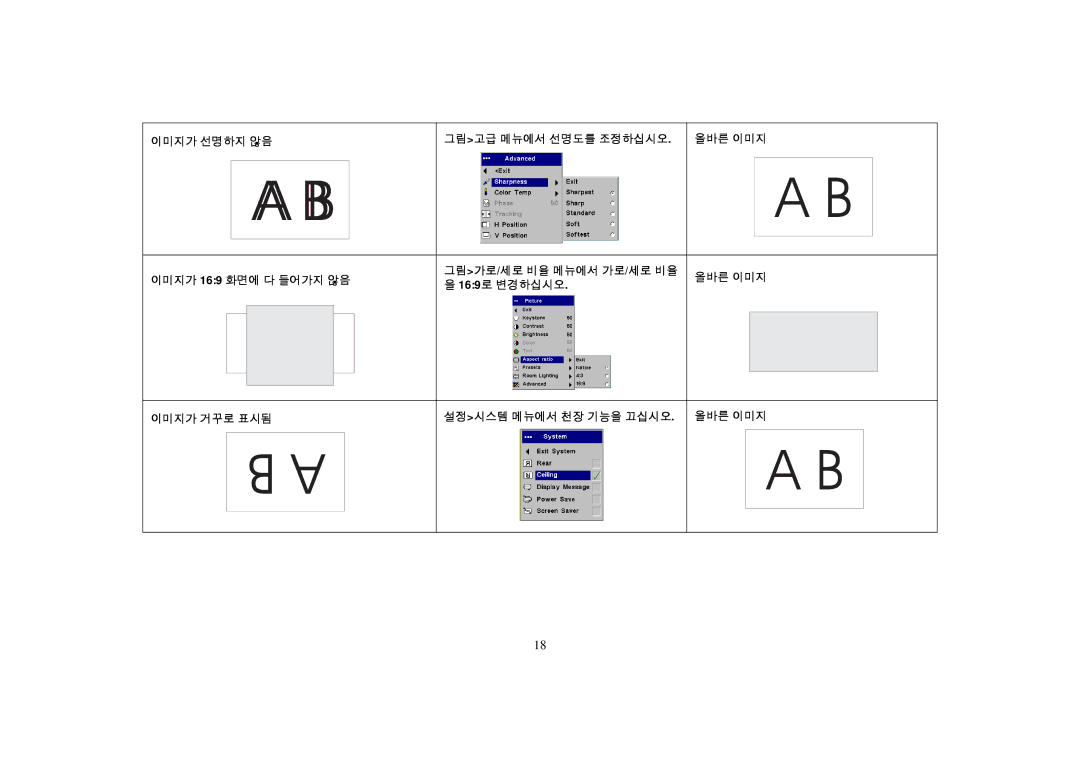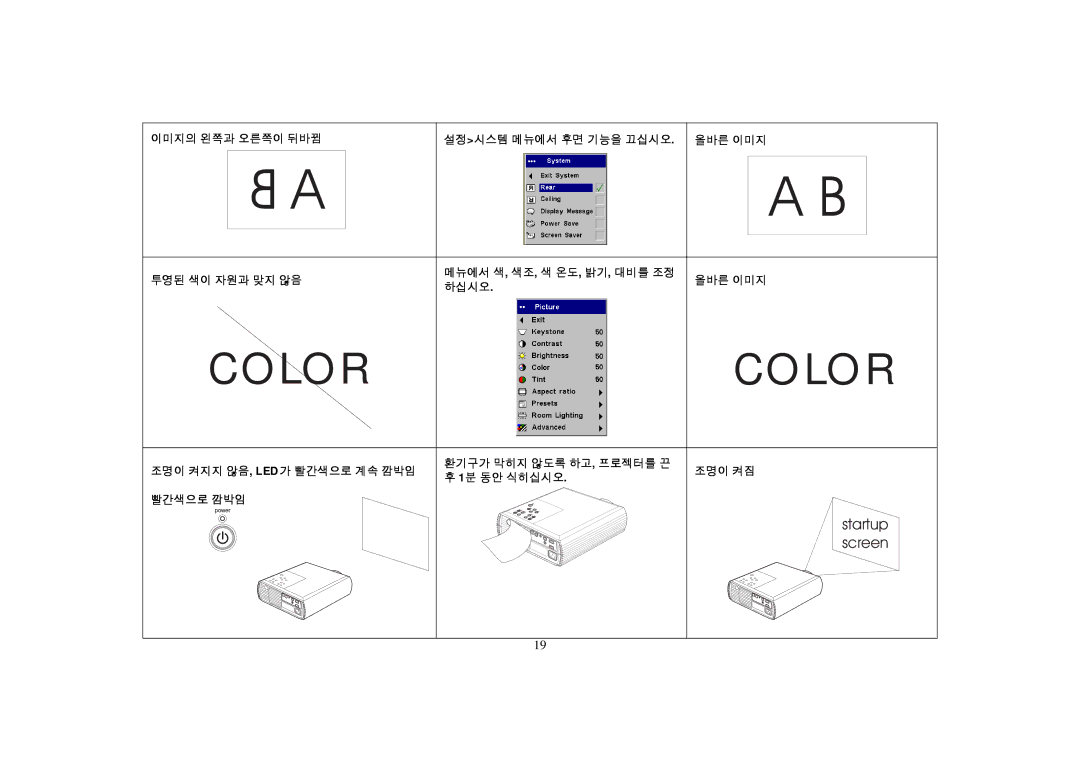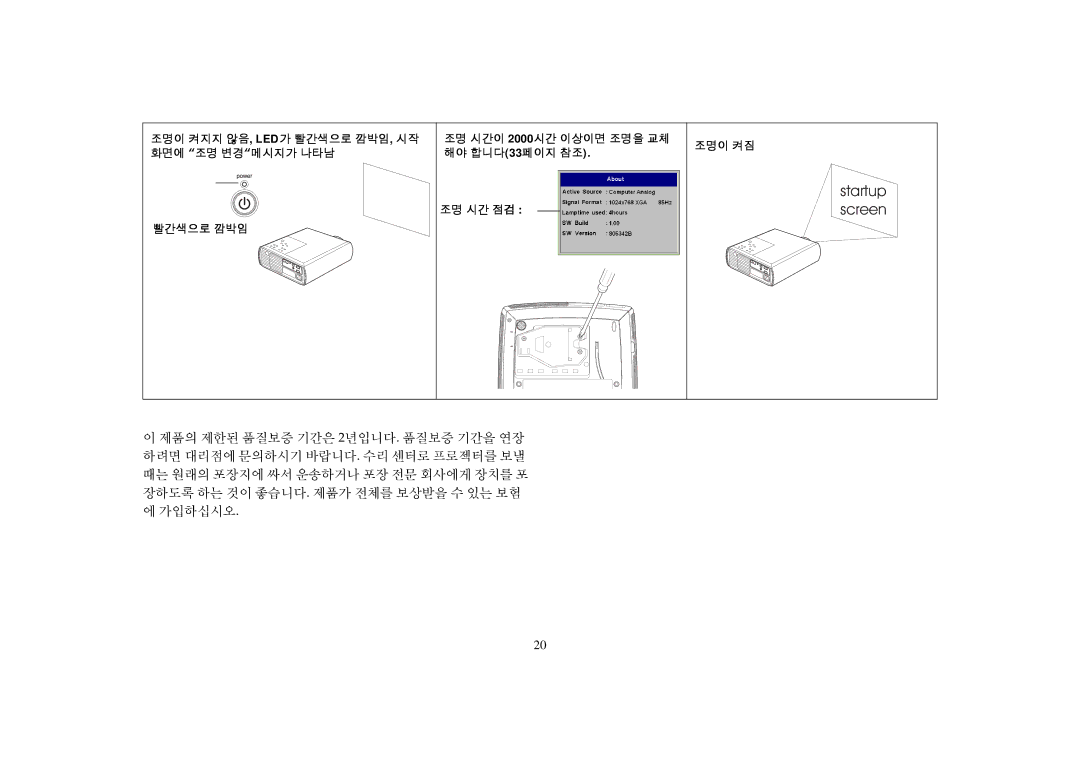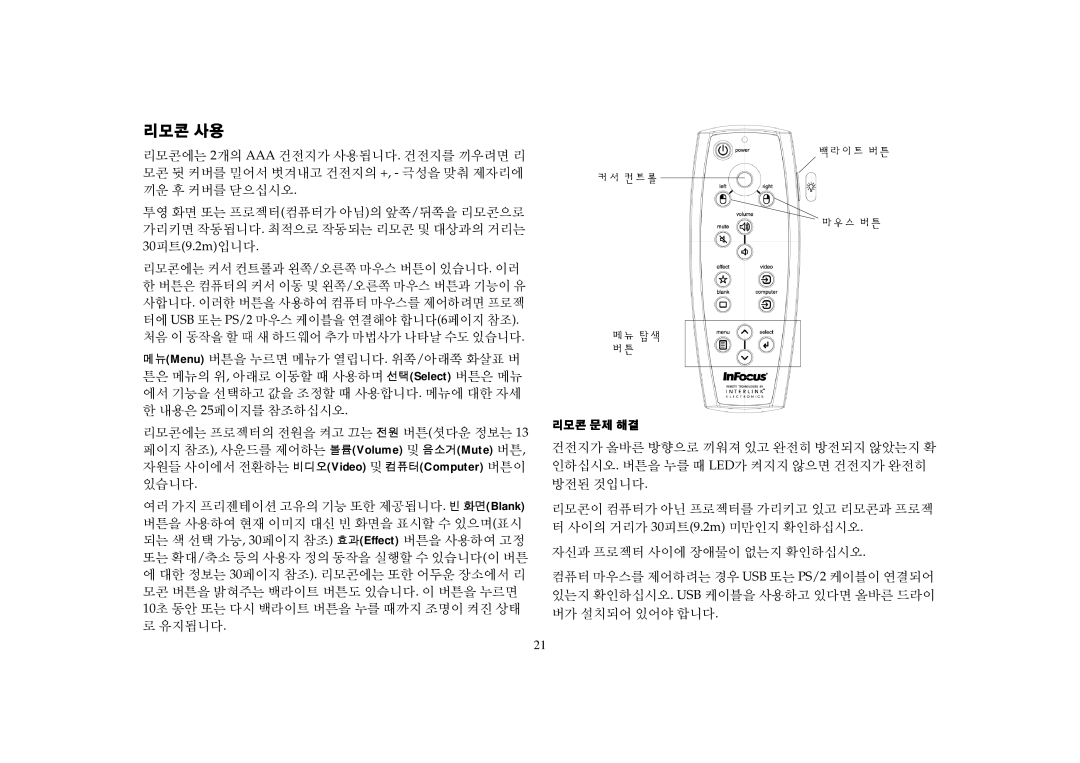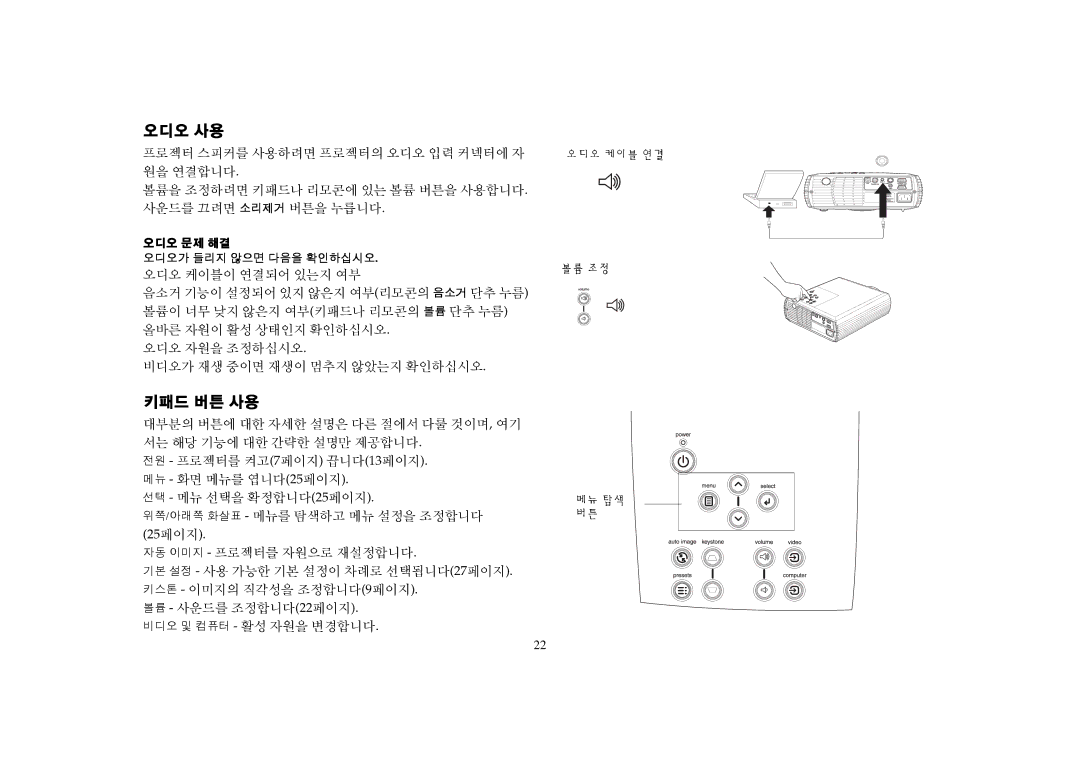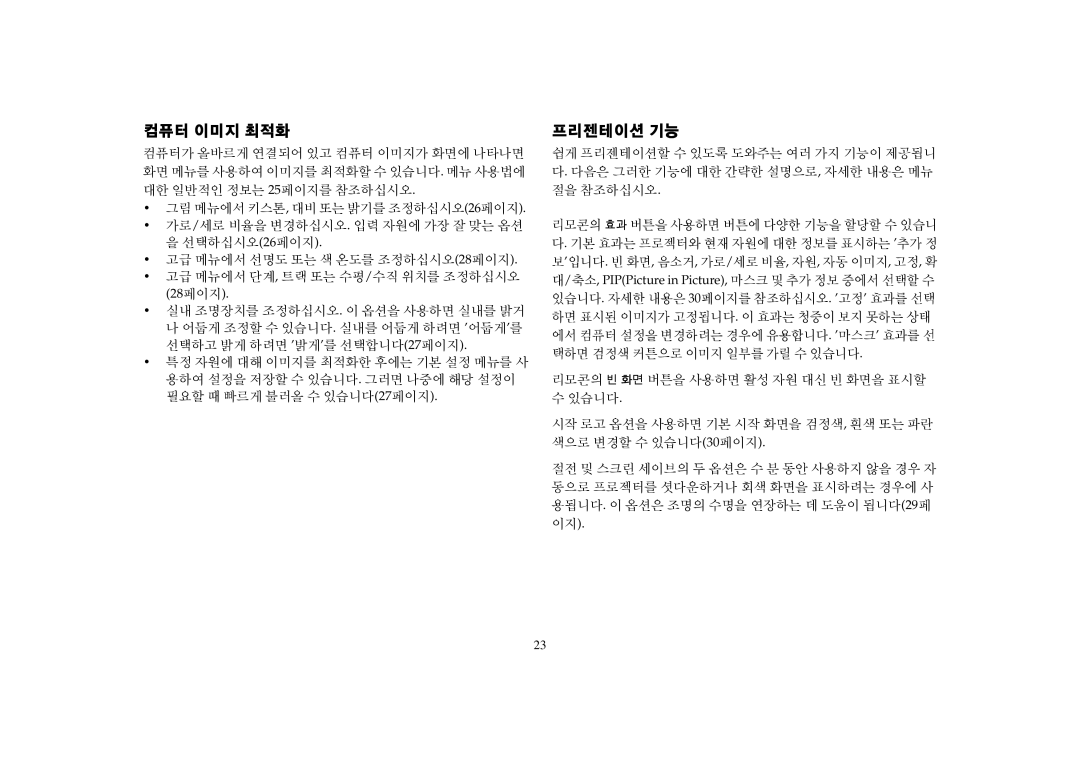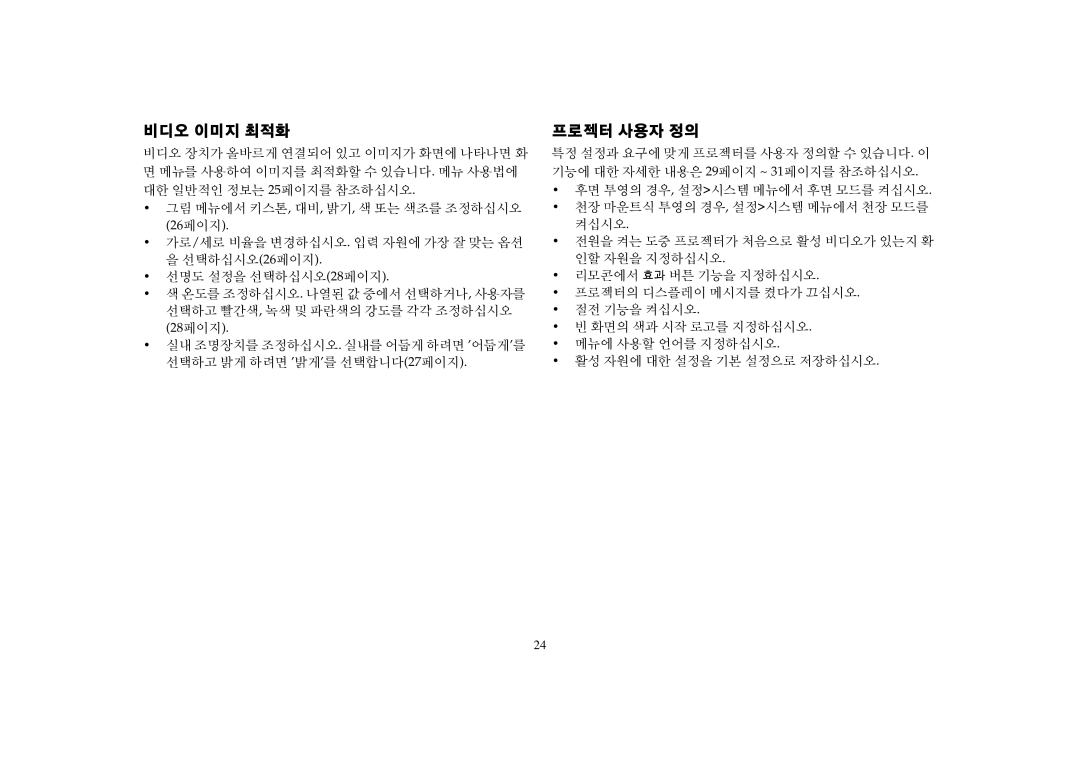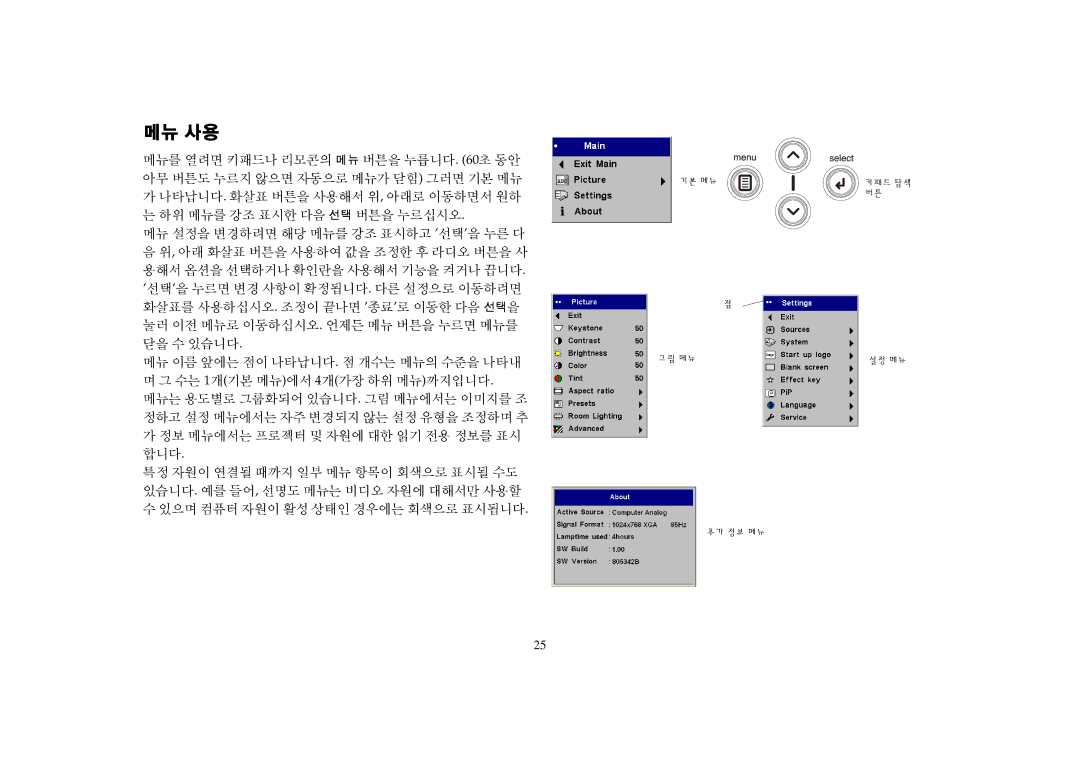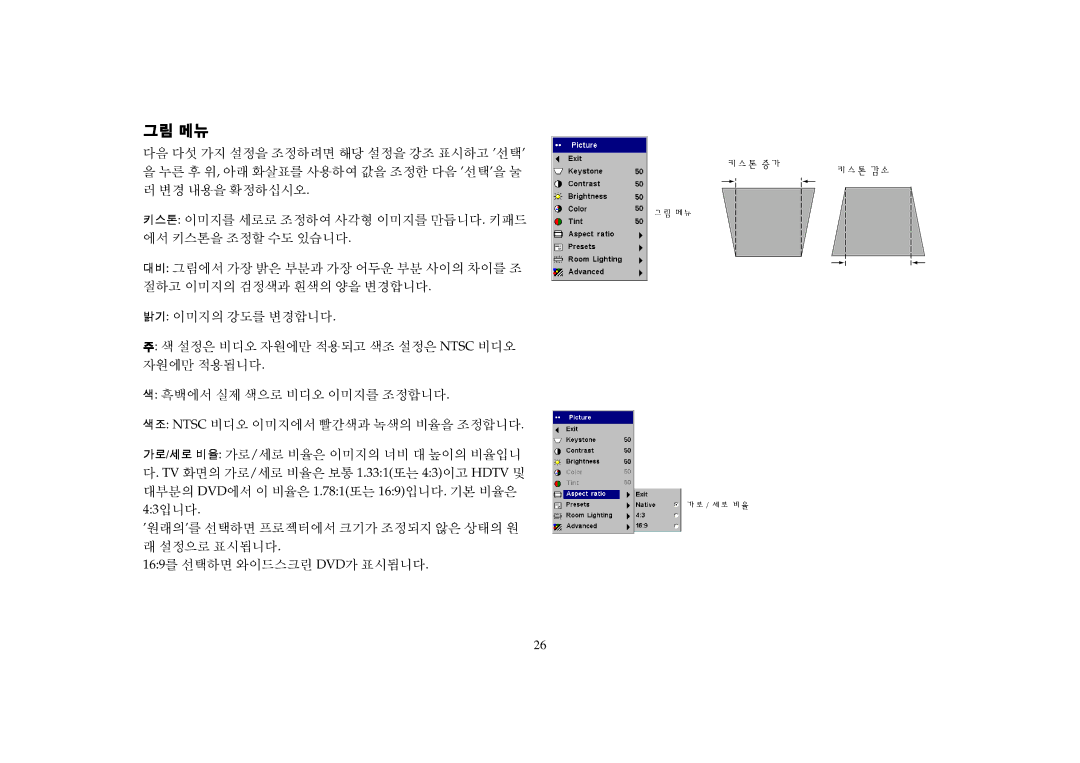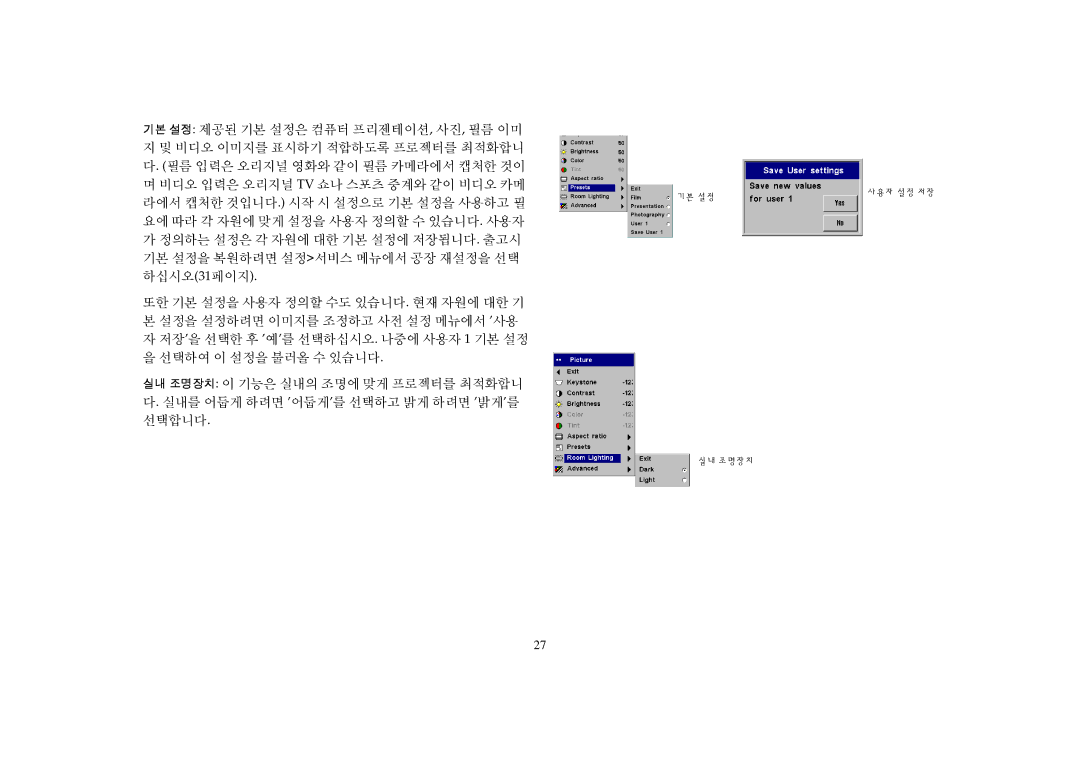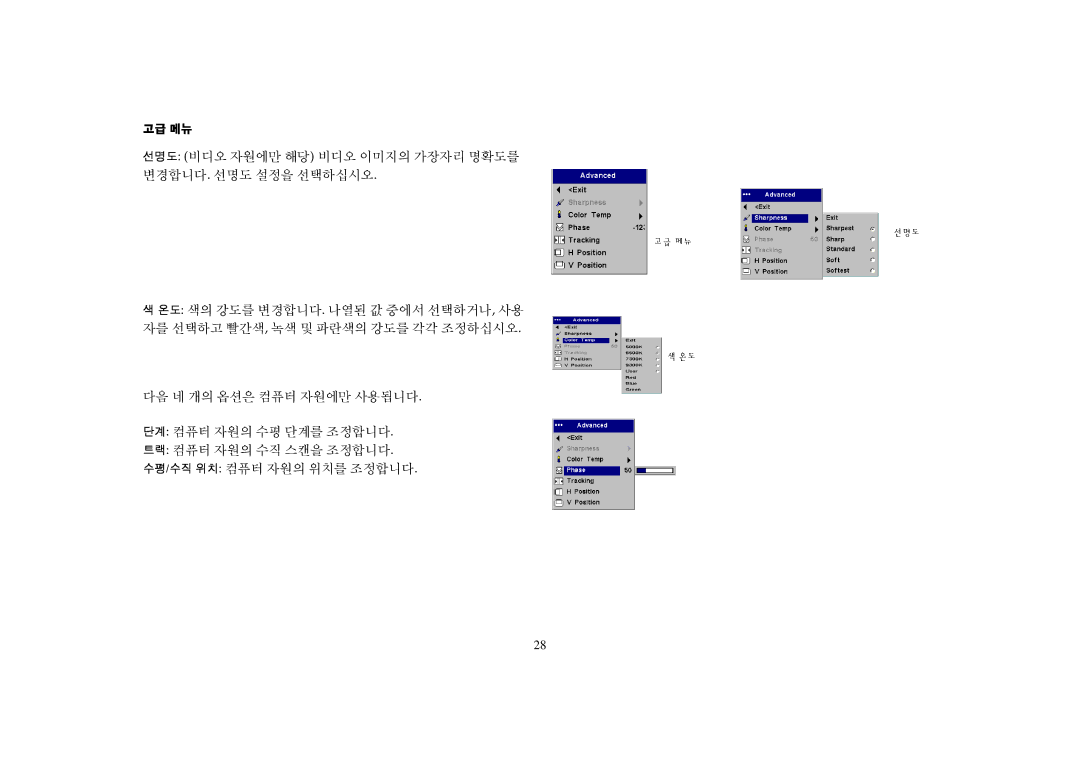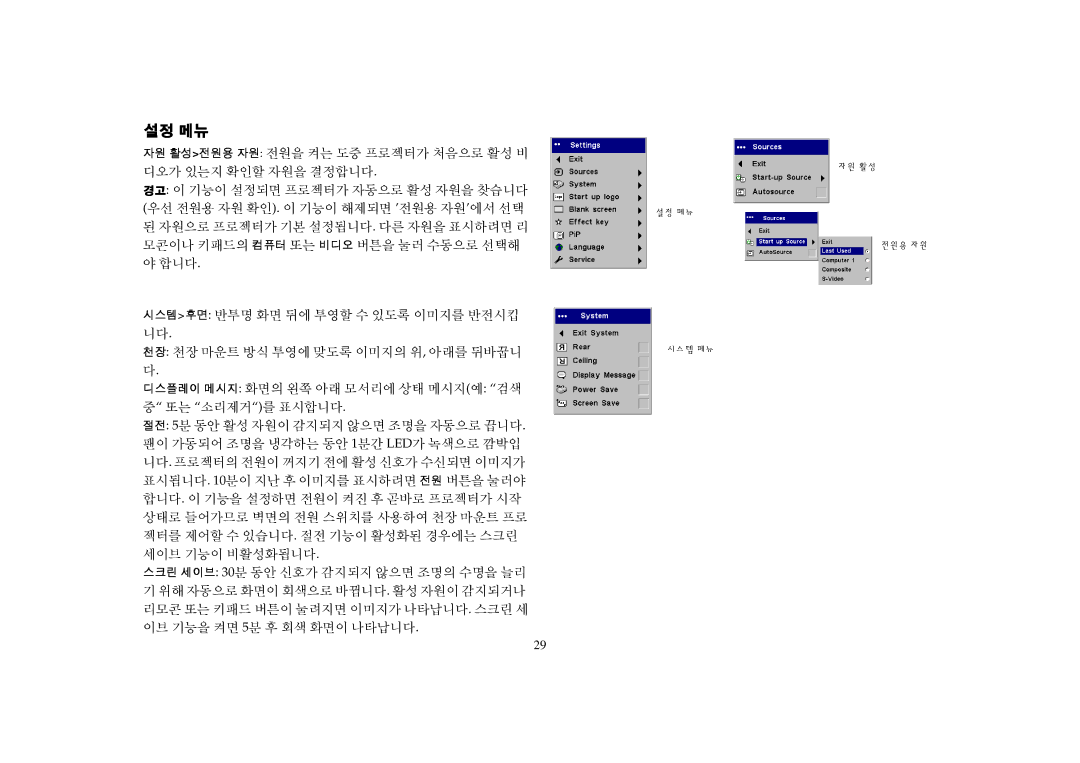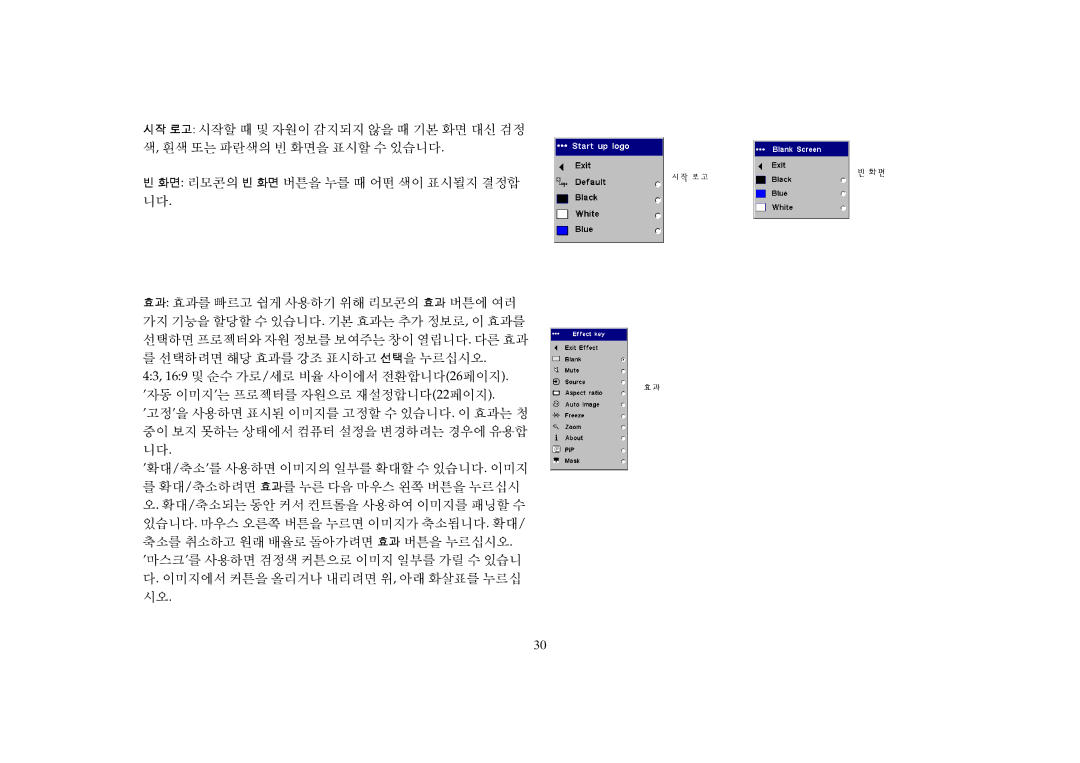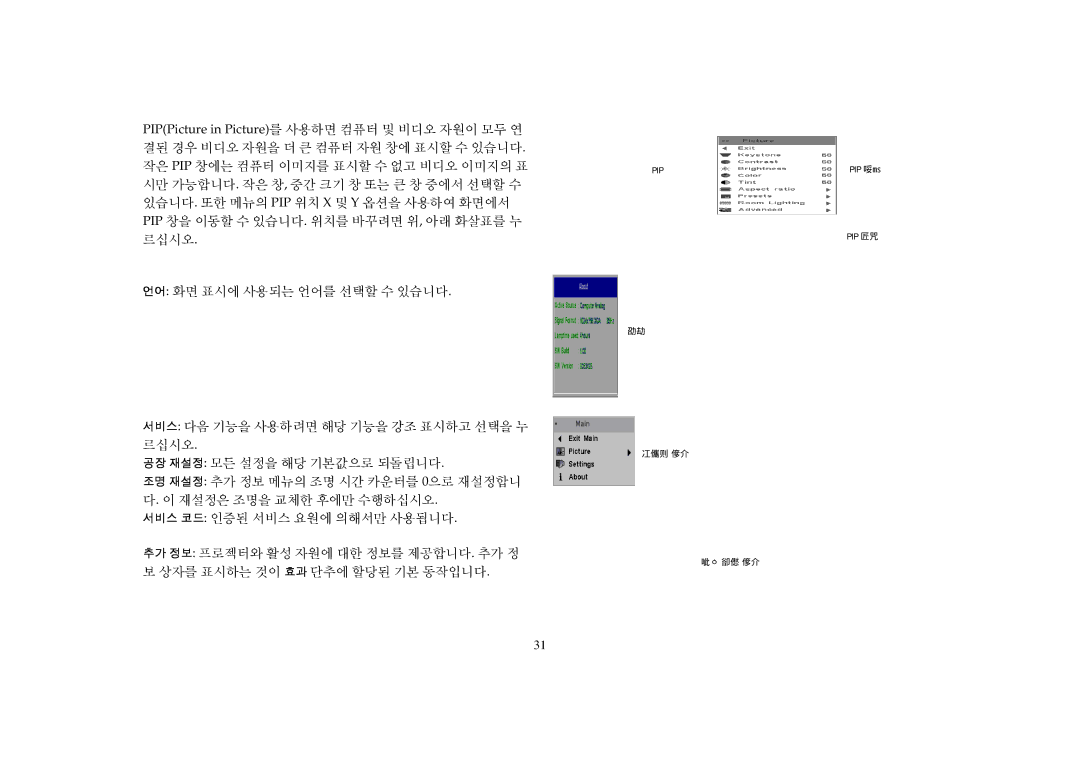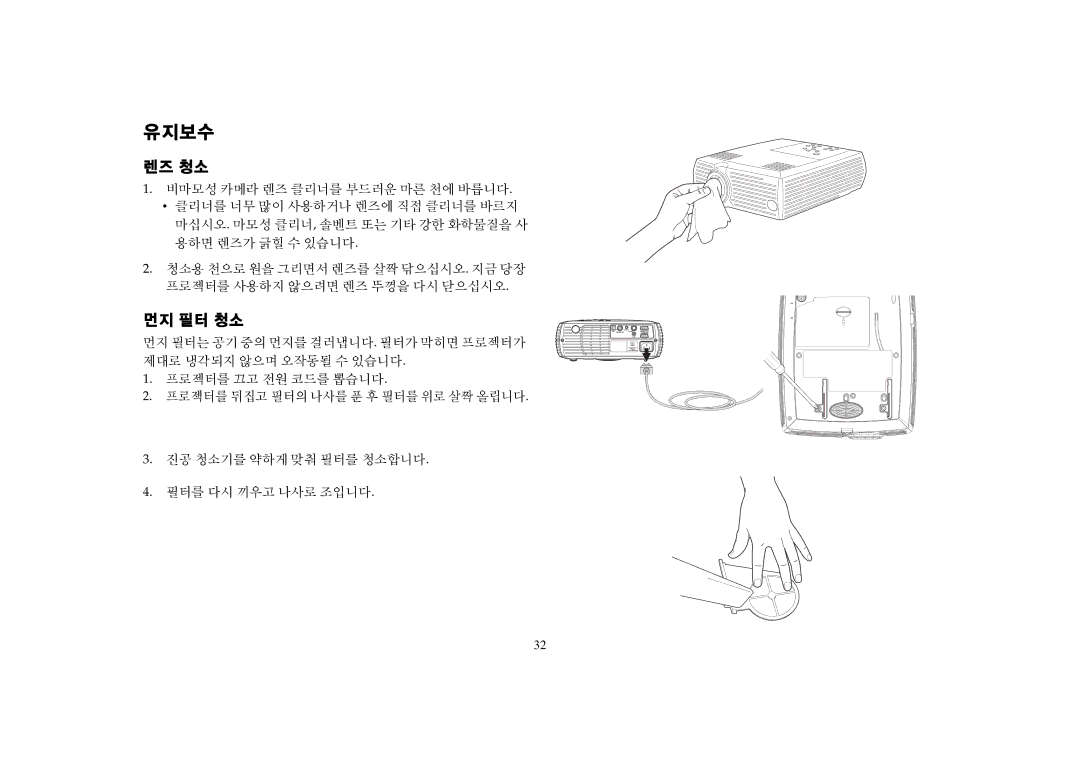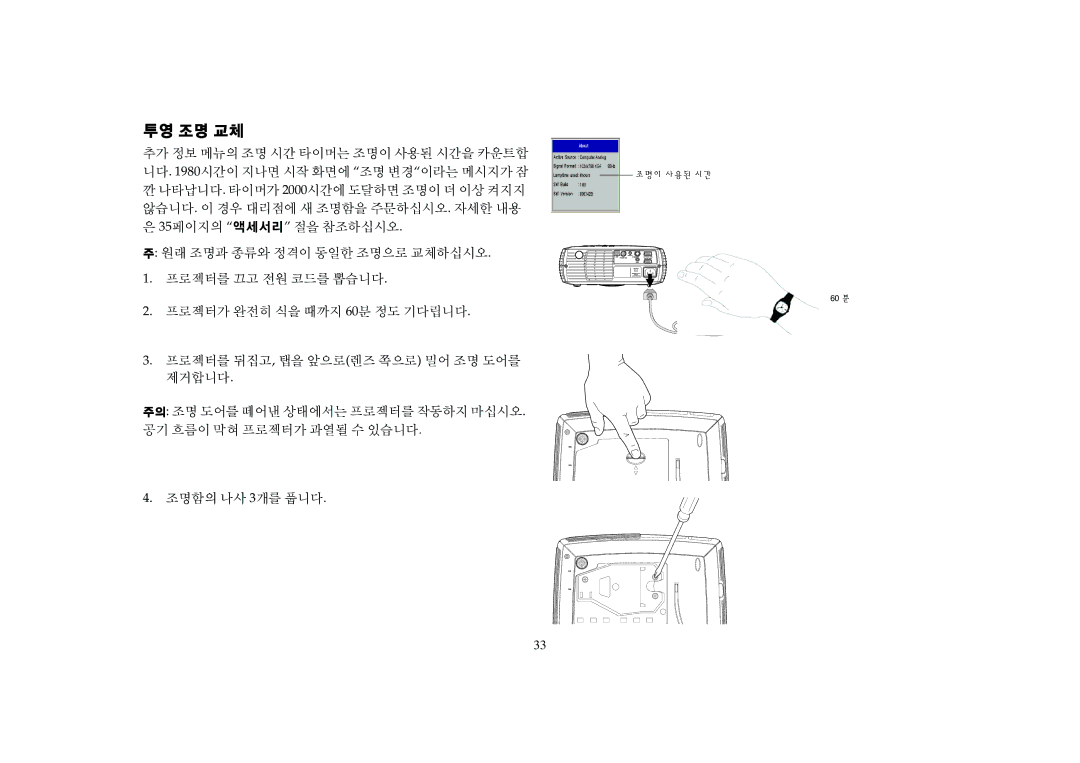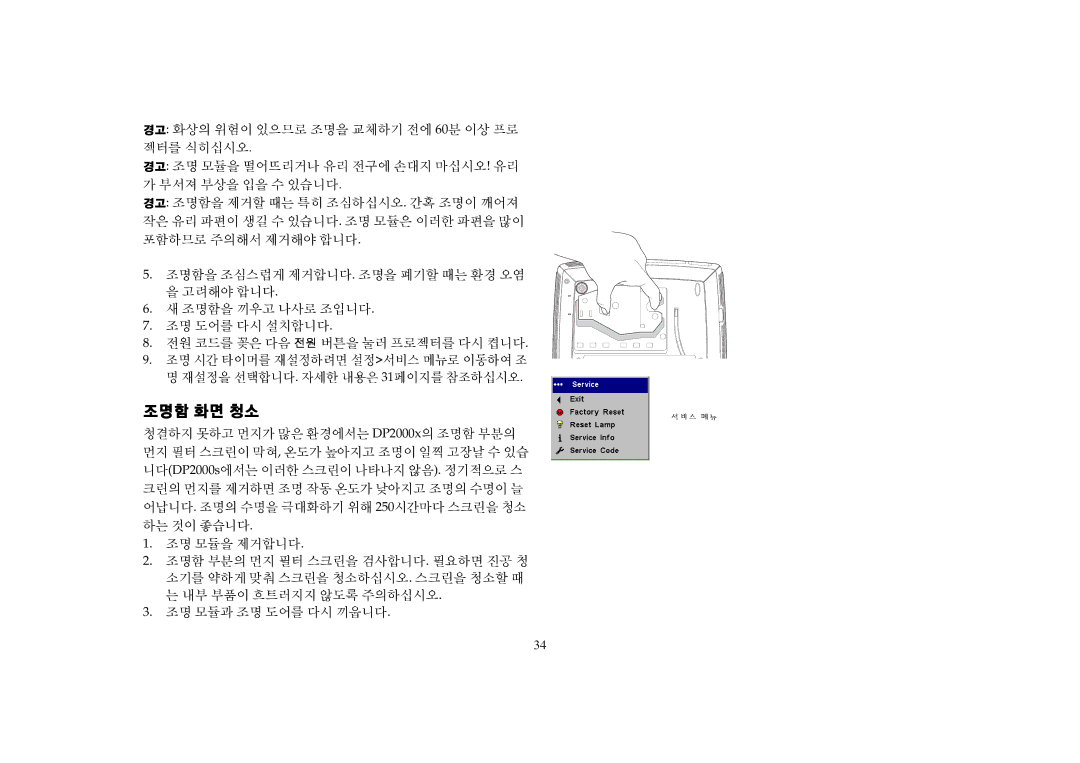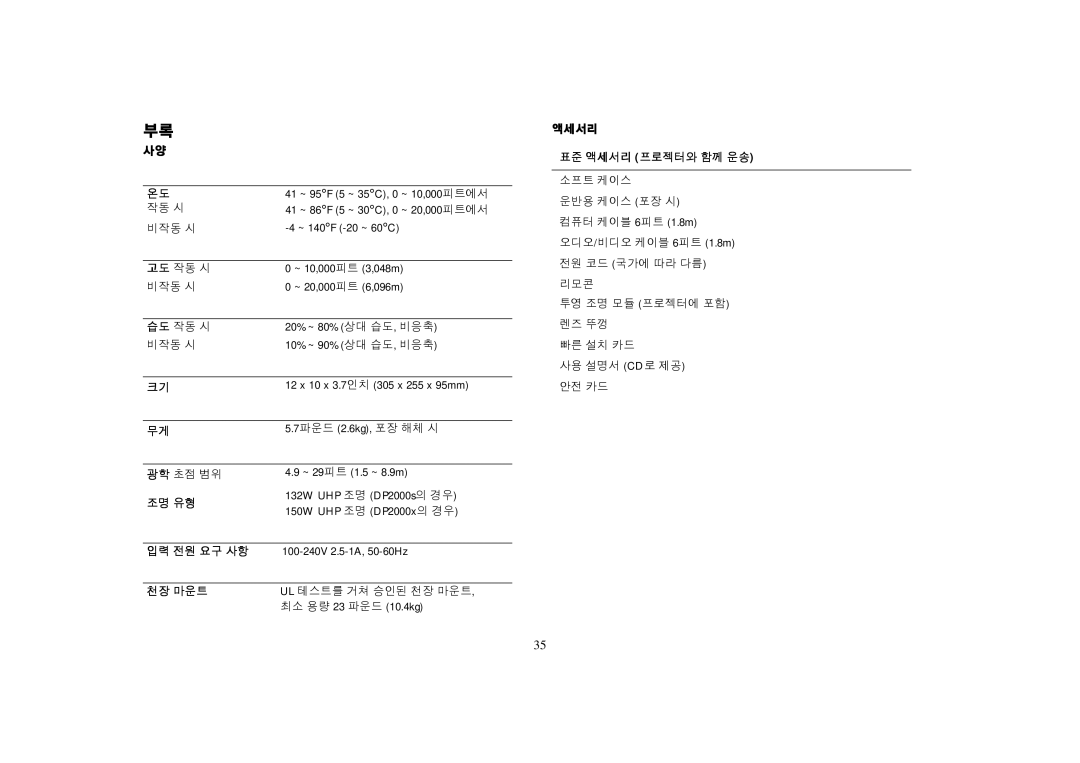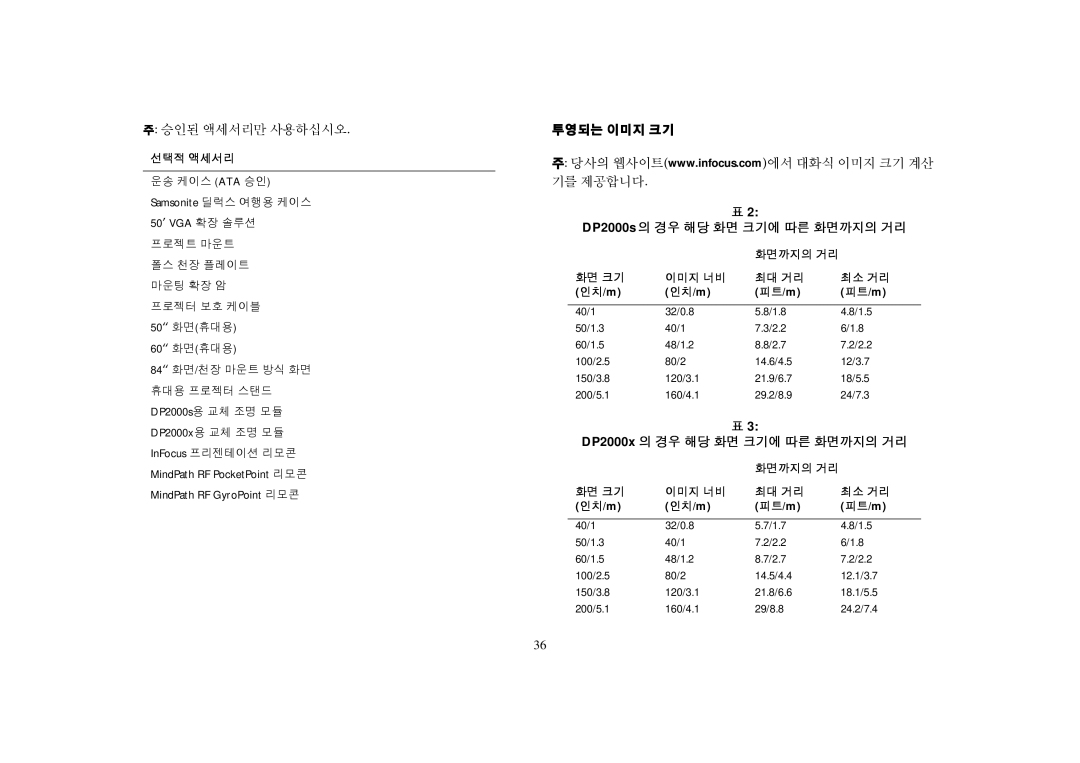경고: 화상의 위험이 있으므로 조명을 교체하기 전에 60분 이상 프로 젝터를 식히십시오.
경고: 조명 모듈을 떨어뜨리거나 유리 전구에 손대지 마십시오! 유리 가 부서져 부상을 입을 수 있습니다.
경고: 조명함을 제거할 때는 특히 조심하십시오. 간혹 조명이 깨어져 작은 유리 파편이 생길 수 있습니다. 조명 모듈은 이러한 파편을 많이 포함하므로 주의해서 제거해야 합니다.
5. 조명함을 조심스럽게 제거합니다. 조명을 폐기할 때는 환경 오염 을 고려해야 합니다.
6. 새 조명함을 끼우고 나사로 조입니다.
7.조명 도어를 다시 설치합니다.
8. 전원 코드를 꽂은 다음 전원 버튼을 눌러 프로젝터를 다시 켭니다.
9.조명 시간 타이머를 재설정하려면 설정>서비스 메뉴로 이동하여 조 명 재설정을 선택합니다. 자세한 내용은 31페이지를 참조하십시오.
조명함 화면 청소 | 서비스 메뉴 |
청결하지 못하고 먼지가 많은 환경에서는 DP2000x의 조명함 부분의 먼지 필터 스크린이 막혀, 온도가 높아지고 조명이 일찍 고장날 수 있습 니다(DP2000s에서는 이러한 스크린이 나타나지 않음). 정기적으로 스 크린의 먼지를 제거하면 조명 작동 온도가 낮아지고 조명의 수명이 늘 어납니다. 조명의 수명을 극대화하기 위해 250시간마다 스크린을 청소 하는 것이 좋습니다.
1.조명 모듈을 제거합니다.
2.조명함 부분의 먼지 필터 스크린을 검사합니다. 필요하면 진공 청 소기를 약하게 맞춰 스크린을 청소하십시오. 스크린을 청소할 때 는 내부 부품이 흐트러지지 않도록 주의하십시오.
3.조명 모듈과 조명 도어를 다시 끼웁니다.
34